Por favor, lee mis Términos (TOU) antes de hacer el tutorial.
¡Gracias por poner un enlace a este tutorial al mostrar tu realización en un sitio web, foro o en un mail!
Con tu resultado, puedes hacer firmas, websets, cartas de incredimail, etc.
Por favor, crédito a Tati Designs, gracias.

|
Tutorial traducido al francés por Pinuccia. |
|
Tutorial traducido al italiano por Byllina. |
|
Tutorial traducido al alemán por Daniela. |
|
Tutorial traducido al holandés por Angela. |
|
Tutorial traducido al inglés por mi. |
|
Tutorial traducido al portugués por Estela. |
|
Tutorial traducido al danés por Karin. |

Materiales
PSPX2 (puedes utilizar cualquier versión).
Descarga el material del tutorial aquí:

Filtros:
Mehdi / Wavy Lab 1.1 (descarga aquí).
Two Moon / VerticalChopBlur (descarga aquí).*
Simple / Half Wrap (descarga aquí).*
L and K landksiteofwonders / L en K's Zitah (descarga aquí).
&<Bkg Designer sf10 I> / Cruncher (descarga aquí).**
Eye Candy5: Impact / Glass (descarga aquí).
* Puedes importar este filtro con "Unlimited".
** Debes importar este filtro con "Unlimited".

IMPORTANTE
Está prohibido modificar o cambiar el nombre de archivos o eliminar la marca de agua.
Por favor, no uses el material suministrado fuera de este tutorial.
El tube de la mujer es de Maëlle Dreams. Una máscara también es de Meëlle.
El resto del material utilizado en el tutorial es mío.

Preparación
Duplica los tubos. Cierra los originales.
Instala los Filtros en la carpeta de "Complementos" de tu PSP.
En la carpeta "Selecciones" hay 4 archivos, ponlas en la carpeta "Selecciones" de tu PSP.
Colores
Elige colores en armonía con tu tubo.
Si usas otros colores, debes jugar con el Modo mezcla y la Opacidad de las capas.
Ésta es la paleta del tutorial:


Paso 1
En tu paleta de Materiales:
Pon de primer plano el color #729209 
Pon segundo plano o fondo el color #3e3548 
Paso 2
Abre una nueva imagen transparente de 900 x 550 píxeles.
Paso 3
Efectos / Complementos / Mehdi / Wavy Lab 1.1:
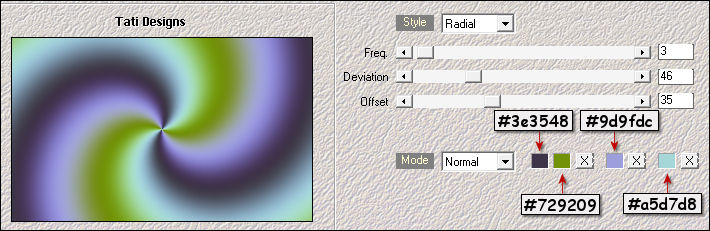
Paso 4
Ajustar / Desenfocar / Desenfoque Gaussiano a 50.
Paso 5
Efectos / Complementos / (Unlimited) / Two Moon / VerticalChopBlur:
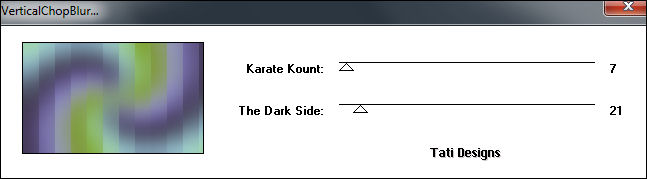
Paso 6
Efectos / Efectos de la imagen / Mosaico integrado:
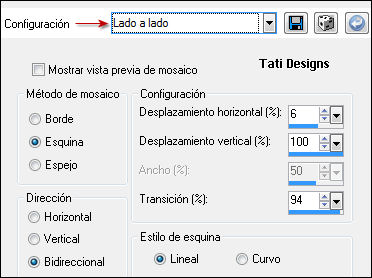
Paso 7
Efectos / Efectos de borde / Realzar.
Paso 8
Imagen / Voltear.
Paso 9
Capas / Duplicar.
Paso 10
Efectos / Complementos / Simple / Half Wrap.
Paso 11
Efectos / Efectos de la imagen / Mosaico integrado:
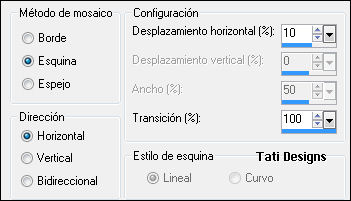
Paso 12
Efectos / Efectos de borde / Realzar.
Paso 13
Selecciones/Cargar o guardar selección/Cargar selección desde disco: elige "TD_No_Limits01":
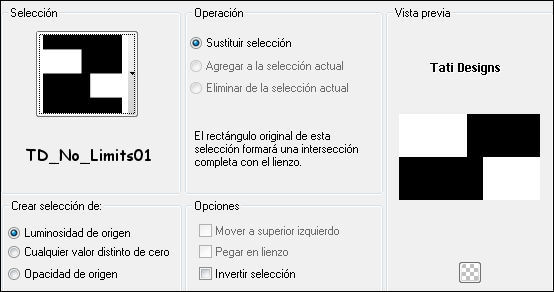
Paso 14
Selecciones / Convertir selección en capa.
Paso 15
Selecciones / Anular selección.
Paso 16
Efectos / Efectos geométricos / Sesgar:
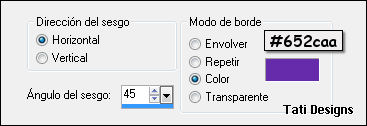
Paso 17
Cambia el Modo de la capa a "Superposición" y baja la Opacidad a 80.
Paso 18
Efectos / Complementos / L and K landksiteofwonders / L en K's Zitah:
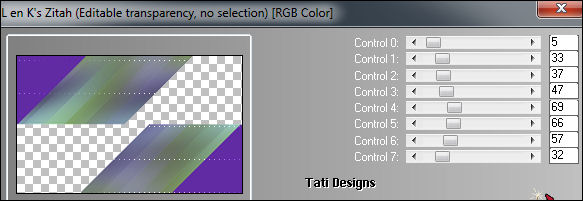
Paso 19
Sitúate en la capa de debajo ("Copia de Trama 1").
Paso 20
Selecciones/Cargar o guardar selección/Cargar selección desde disco: elige "TD_No_Limits02":
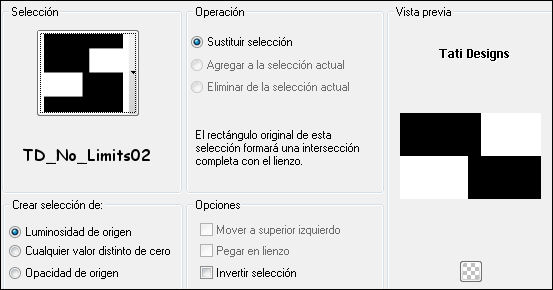
Paso 21
Selecciones / Invertir.
Paso 22
Pulsa la tecla "Supr" del teclado.
Paso 23
Selecciones / Anular selección.
Paso 24
Pon en el segundo plano el color #652caa 
(esto es importante para el efecto del filtro que vamos a usar).
Paso 25
Efectos / Complementos / Unlimited / &<Bkg Designer sf10 I> / Cruncher:
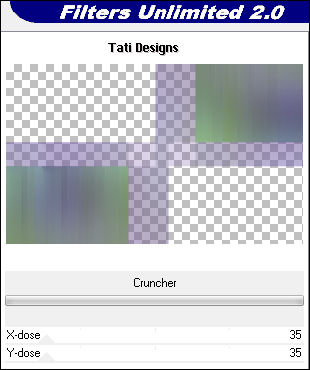
Paso 26
Cambia el Modo de la capa a "Superposición".
Paso 27
Sitúate en la capa superior de la pila de capas ("Selección ascendida").
Paso 28
Abre una nueva capa de trama.
Paso 29
Selecciones/Cargar o guardar selección/Cargar selección desde disco: elige "TD_No_Limits03":
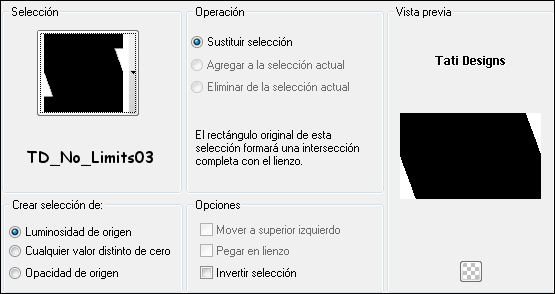
Paso 30
Rellena la selección con el color #a758d3 
Paso 31
Selecciones / Anular selección.
Paso 32
Baja la Opacidad de la capa a 50.
Paso 33
Capas / Duplicar.
Paso 34
Pon en el segundo plano el color #a5d7d8 
(esto es importante para el efecto del filtro que vamos a usar).
Paso 35
Efectos / Complementos / Unlimited / &<Bkg Designer sf10 I> / Cruncher:
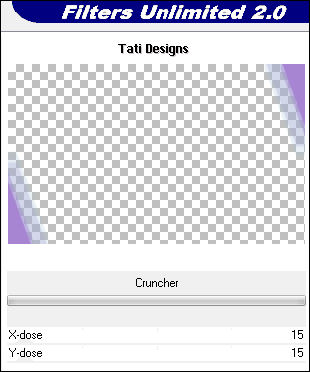
Paso 36
Cambia el Modo de la capa a "Multiplicar" y sube la Opacidad a 100.

Paso 37
Sitúate en la capa inferior de la pila de capas ("Trama 1").
Capas / Duplicar.
Paso 38
Capas / Organizar / Traer al frente.
Paso 39
Abre la máscara "TatiDesigns_Mask_No_Limits1" y vuelve a tu trabajo.
Paso 40
Capas / Nueva capa de máscara / A partir de una imagen:
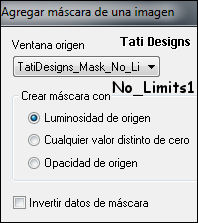
Antes de fusionar, duplica la capa de la máscara:

Capas / Fusionar / Fusionar grupo.
Paso 41
Efectos / Efectos de reflexión / Espejo giratorio:
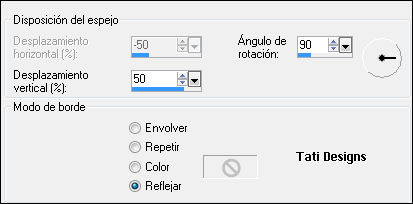
Paso 42
Efectos / Efectos de la imagen / Mosaico integrado:
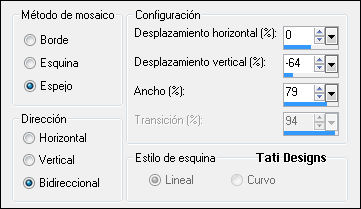
Paso 43
Cambia el Modo de la capa a "Multiplicar".
Paso 44
Sitúate en la capa inferior de la pila de capas ("Trama 1").
Paso 45
Imagen / Espejo.
Paso 46
Sitúate en la capa superior de la pila de capas ("Grupo - Copia de Trama 1").
Paso 47
Abre una nueva capa de trama y rellena con el color #652caa 
Paso 48
Abre la máscara "MASK-MD-011" y vuelve a tu trabajo.
Paso 49
Capas / Nueva capa de máscara / A partir de una imagen:
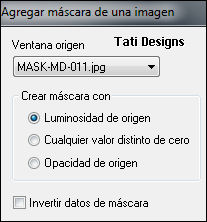
Antes de fusionar, duplica la capa de la máscara:
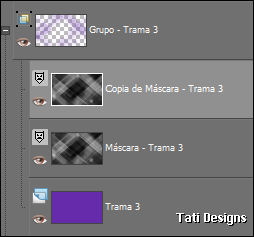
Capas / Fusionar / Fusionar grupo.
Paso 50
Efectos / Efectos de borde / Realzar más.
Paso 51
Cambia el Modo de la capa a "Superposición".
Paso 52
Efectos / Efectos 3D / Sombra: 0 / 0 / 50 / 30 / Blanco 
Paso 53
Abre una nueva capa de trama y rellena con el color blanco #ffffff 
Paso 54
Abre la máscara "TatiDesigns_Mask_No_Limits2" y vuelve a tu trabajo.
Paso 55
Capas / Nueva capa de máscara / A partir de una imagen:
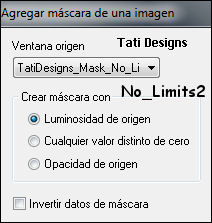
Capas / Fusionar / Fusionar grupo.
Paso 56
Cambia el Modo de la capa a "Superposición" y baja la Opacidad a 50.
Paso 57
Efectos / Efectos de borde / Realzar.
Paso 58
Ventana / Duplicar.
Capas / Fusionar / Fusionar visibles.
Deja esta imagen a un lado, la usaremos más tarde.
Paso 59
Abre el tube "TD_Deco1_No_Limits" y copia.
Vuelve a tu trabajo y pega como nueva capa.
Paso 60
Activa la Herramienta de "Selección" (K) y modifica las posiciones de X (25,00) e Y (12,00):

Pulsa la tecla "M" para desactivar la Herramienta de "Selección".
Paso 61
Efectos / Efectos 3D / Sombra: 1 / 1 / 40 / 1 / Negro 
Paso 62
Abre una nueva capa de trama.
Paso 63
Selecciones/Cargar o guardar selección/Cargar selección desde disco: elige "TD_No_Limits04":
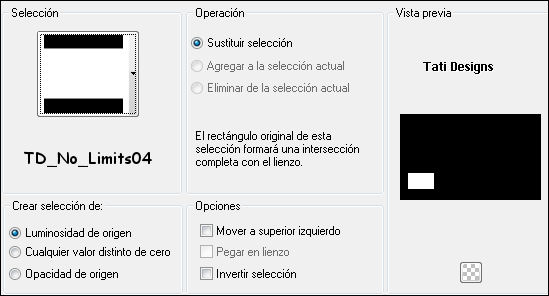
Paso 64
Rellena la selección con el color blanco #ffffff 
Paso 65
Selecciones / Modificar / Contraer / 1 píxel.
Paso 66
Pulsa la tecla "Supr" del teclado.
Paso 67
Selecciones / Modificar / Contraer / 15 píxeles.
Paso 68
Rellena la selección con el color blanco #ffffff 
Paso 69
Selecciones / Modificar / Contraer / 1 píxel.
Paso 70
Activa la imagen que dejamos apartada en el Paso 58 y copia.
Vuelve a tu trabajo y pega en la selección.
Paso 71
Efectos / Efectos de medio artístico / Pinceladas:
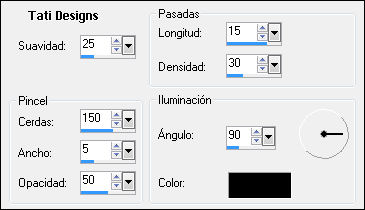
Paso 72
Efectos / Complementos / Eye Candy5: Impact / Glass y,
en "Basic",
modifica los ajustes:
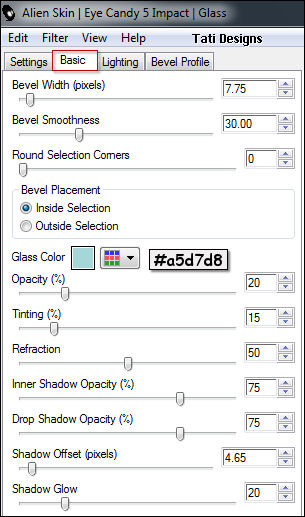
Paso 73
Efectos / Efectos 3D / Sombra: 1 / 1 / 40 / 1 / Negro 
Paso 74
Abre el tube "TD_Text_No_Limits" y copia.
Vuelve a tu trabajo y pega como nueva capa.
Paso 75
Activa la Herramienta de "Selección" (K) y modifica las posiciones de X (66,00) e Y (48,00):
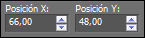
Pulsa la tecla "M" para desactivar la Herramienta de "Selección".
Paso 76
Imagen / Imagen en negativo.
Paso 77
Efectos / Efectos 3D / Sombra: 1 / 1 / 40 / 1 / Negro 
Paso 78
Cambia el Modo de la capa a "Pantalla".
Paso 79
Abre el tube "TD_WordArt_No_Limits" y copia.
Vuelve a tu trabajo y pega como nueva capa.
Paso 80
Activa la Herramienta de "Selección" (K) y modifica las posiciones de X (628,00) e Y (413,00):
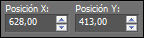
Pulsa la tecla "M" para desactivar la Herramienta de "Selección".
Paso 81
Imagen / Imagen en negativo.
Paso 82
Efectos / Efectos 3D / Sombra: 3 / 3 / 50 / 5 / Negro 
Paso 83
Abre el tube "maelledreams-femme86" y copia.
Vuelve a tu trabajo y pega como nueva capa.
Paso 84
Imagen / Cambiar tamaño: 65% (Desmarcado "Cambiar tamaño de todas las capas").
Paso 85
Activa la Herramienta de "Selección" (K) y modifica las posiciones de X (294,00) e Y (0,00):
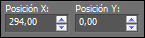
Pulsa la tecla "M" para desactivar la Herramienta de "Selección".
Paso 86
Ajustar / Brillo y Contraste / Brillo/Contraste:
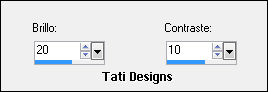
Paso 87
Efectos / Efectos 3D / Sombra: 10 / 10 / 60 / 20 / Negro 
Paso 88
Imagen / Agregar bordes / Simétrico de 1 píxel con el color #3e3548 
Imagen / Agregar bordes / Simétrico de 10 píxeles con el color #ffffff 
Imagen / Agregar bordes / Simétrico de 1 píxel con el color #3e3548 
Imagen / Agregar bordes / Simétrico de 30 píxeles con el color #ffffff 
Paso 89
Abre el tube "TD_Deco2_No_Limits" y copia.
Vuelve a tu trabajo y pega como nueva capa.
Paso 90
Abre una nueva capa de trama y pon tu nombre o tu marca de agua.
Paso 91
Imagen / Agregar bordes / Simétrico de 1 píxel con el color #3e3548 
Paso 92
Exporta tu trabajo como archivo .jpg optimizado y cambia el tamaño si es necesario.
¡Se acabó!
Espero que te haya gustado y que hayas disfrutado con él.

.:. Otra versión del tutorial con un tube de Lily .:.


.:. Si quieres enviarme tu trabajo con el resultado de este tutorial, ponte en contacto conmigo .:.

 .:. Aquí puedes ver otras versiones del tutorial .:.
.:. Aquí puedes ver otras versiones del tutorial .:.
